|
Deze les is copyrighted aan de schrijfster Emmy
Kruyswijk 22-07-2013.
Deze les mag niet gekopieerd
worden naar je eigen server,
niet worden gebruikt als eigen materiaal of zonder mijn toestemming worden
gelinkt.
Ook niet via groepen.
Veel van de materialen zijn door mij gemaakt.
Respecteer mijn werk en laat alle bestandnamen intact.
Op alle Disney creaties moet het copyright
opstaan.
Wilt je mijn lessen linken?
Stuur
mij
dan even een mailtje.
Benodigdheden:
3 tubes van Mellissa,
1 plaatje, 2
tubes, 1
word-art, 2 maskers en 1 selectie gemaakt door mij.
Filters:
Penta.com - Dot & Cross,
AP Lines - SilverLining,
Mehdi - WaverLab1.1, Xero - Fritillary, AAA Frames -
Foto Frames,
Alien Skin Xenofles2.0 - Constellation,
download
hier
Voor je begint.......
Open het plaatje, de tubes en de word-art in PSP.
Zet de filters in de map
filters, zet de maskers in de map maskers en de selectie in de map selecties.
Materialen

Aloha

1.
Bestand - open nieuwe transparante afbeelding 700x550.
Zet in je materialenpalet de voorgrond op #f68319 en de achtergrond op #eebc3e.
Activeer gereedschap vlakvulling - vul de laag met de voorgrond kleur.
2.
Lagen - nieuwe rasterlaag.
Vul deze met de achtergrond kleur.
3.
Lagen - masker laden/opslaan - masker laden vanaf schijf - zoek Emmymask14 - met
deze instelling.
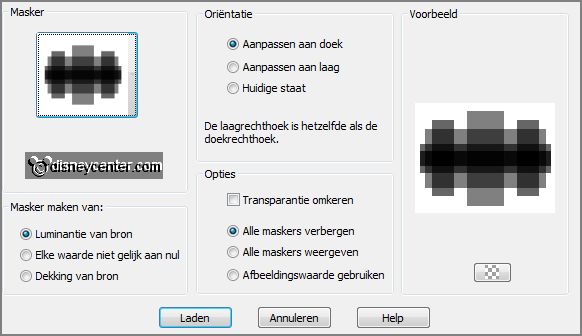
Lagen - samenvoegen - groep samenvoegen.
Effecten - 3D Effecten - slagschaduw - met deze instelling.
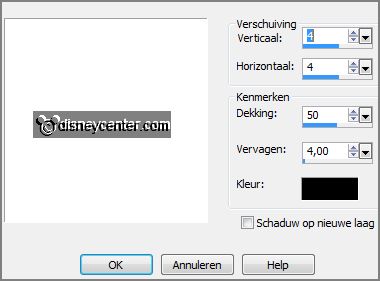
4.
Effecten - Afbeeldingseffecten - naadloze herhaling - standaard instelling.
Effecten - insteekfilters - Penta.com - Dot & Cross - met deze instelling - klik
OK.
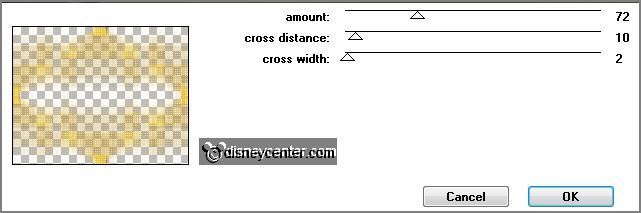
5.
Activeer de onderste laag.
Effecten - insteekfilters - AP Lines - SilverLining - met deze instelling - klik
OK.
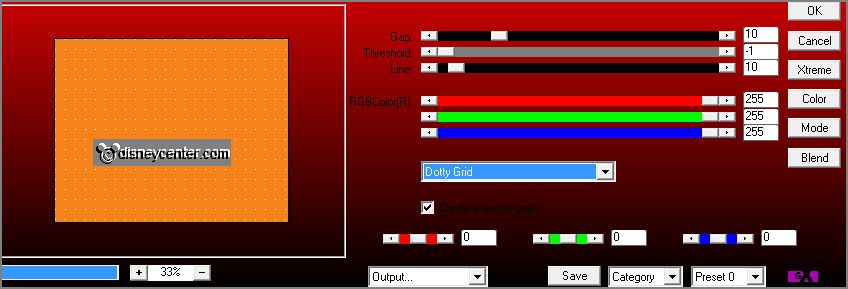
6.
Lagen - nieuwe rasterlaag.
Effecten - insteekfilters - Mehdi - WaverLab1.1 - met deze instelling - klik OK.
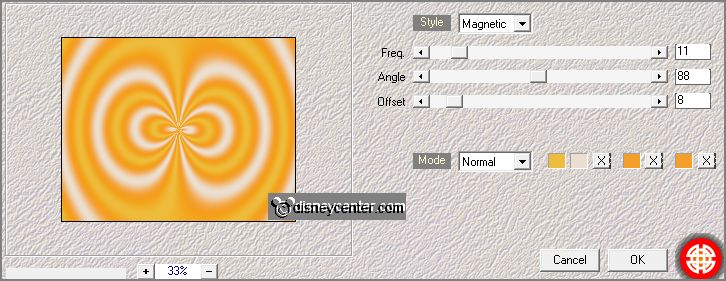
Aanpassen - vervagen - Gaussiaanse vervaging - bereik op 5.
7.
Lagen - masker laden/opslaan - masker laden vanaf schijf - zoek Emmymask7 - met
deze instelling.
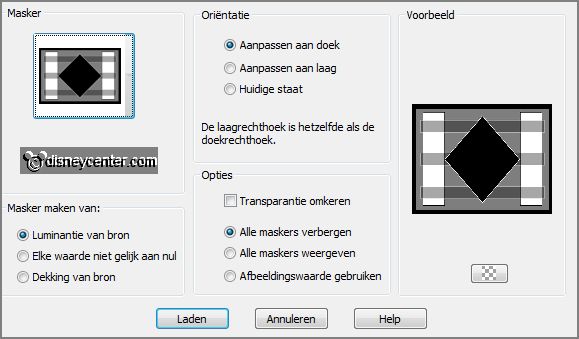
Lagen - samenvoegen - groep samenvoegen.
Effecten - Afbeeldingseffecten - naadloze herhaling - standaard instelling.
8.
Effecten - 3D Effecten - slagschaduw - met deze instelling.
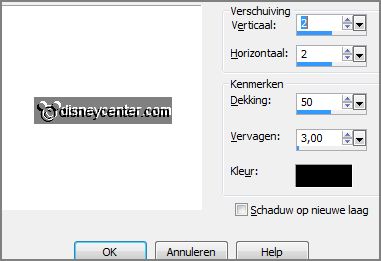
Herhaal de slagschaduw nog een keer.
Zet in je lagenpalet de dekking op 75.
9.
Activeer het plaatje hawaii - bewerken - kopiŽren.
Bewerken - plakken als nieuwe laag op de afbeelding.
Lagen - schikken - omlaag verplaatsen
Selecties - alles selecteren.
Selecties - zwevend - selecties - niet zwevend.
10.
Activeer de bovenste laag - vul deze met de achtergrond kleur.
Selecties - wijzigen - inkrimpen 2 pixels klik op de delete toets.
Selecties - niets selecteren.
11.
Selecties - selectie laden/opslaan - selectie laden vanaf schijf - zoek
Emmyaloha - met deze instelling.
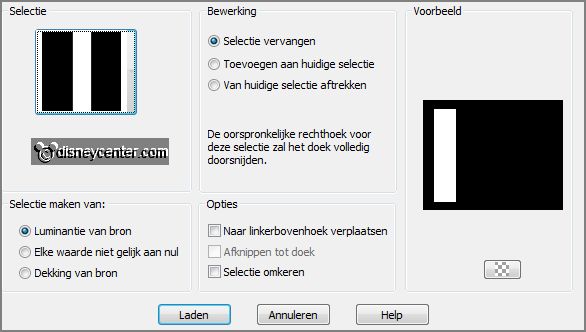
Activeer de bovenste laag.
Draai in je materialenpalet de kleuren om en zet de achtergrond op #f6e2ca.
Maak van de achtergrond een verloop lineair - met de instelling.
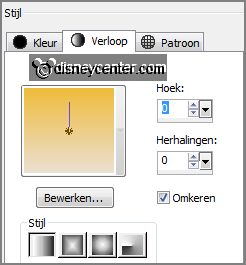
12.
Vul de selectie met het verloop lineair.
Effecten - insteekfilters - Xero - Fritillary - met deze instelling - klik OK.
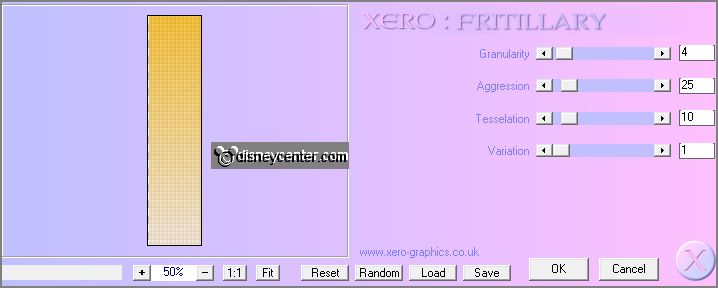
Effecten - Randeffecten - accentueren.
Selecties - niets selecteren.
13.
Lagen - dupliceren.
Afbeelding - spiegelen.
Lagen - samenvoegen - omlaag samenvoegen.
Zo ziet je lagenpalet tot dusver eruit.
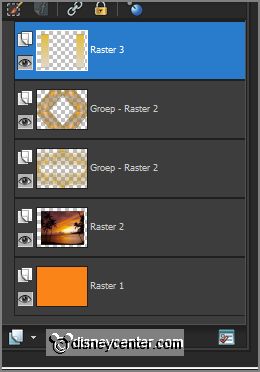
14.
Afbeelding - randen toevoegen - symmetrisch - 3 pixels - achtergrond kleur.
Afbeelding - randen toevoegen - symmetrisch - 30 pixels - voorgrond kleur
#f68319.
Activeer de toverstaf - met onderstaande instelling - en selecteer de brede
rand.

15.
Maak van de voorgrond een verloop radiaal - met deze instelling.
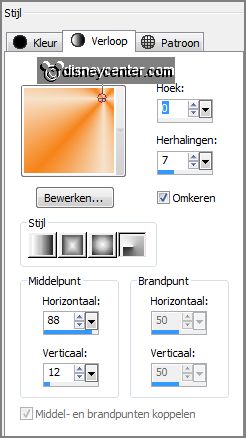
Vul de laag met het verloop.
Laag maken van selectie.
Selecties - niets selecteren.
16.
Effecten - insteekfilters - AAA Frames - Foto Frames - met deze instelling -
klik OK.
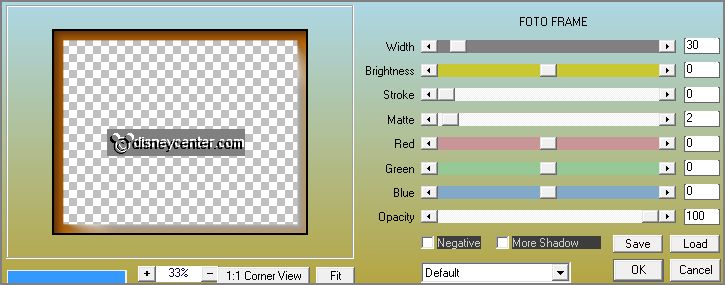
Effecten - insteekfilters - Xero - Fritillary - instelling staat goed.
Effecten - Randeffecten - accentueren.
Afbeelding - randen toevoegen - symmetrisch - 3 pixels - voorgrond kleur.
17.
Activeer de tube minniehawaii - bewerken - kopiŽren.
Bewerken - plakken als nieuwe laag op de afbeelding.
Activeer gereedschap verplaatsen en zet deze aan de rechterkant.
Effecten - 3D Effecten - slagschaduw - met deze instelling.
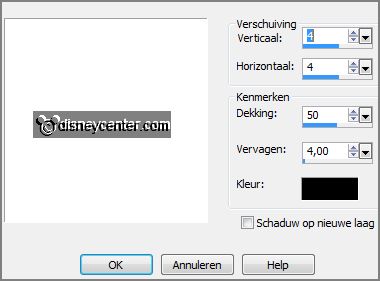
18.
Activeer de tube cocktail - bewerken - kopiŽren.
Bewerken - plakken als nieuwe laag op de afbeelding.
Effecten - Afbeeldingseffecten - verschuiving - met deze instelling.
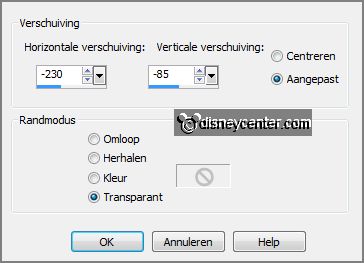
Effecten - 3D Effecten - slagschaduw - instelling staat goed.
19.
Activeer de tube white flowers - bewerken - kopiŽren.
Bewerken - plakken als nieuwe laag op de afbeelding.
Effecten - Afbeeldingseffecten - verschuiving - met deze instelling.
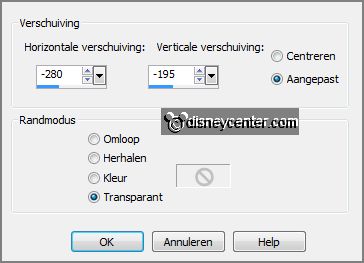
Effecten - 3D Effecten - slagschaduw - instelling staat goed.
20.
Activeer de tube planten - bewerken - kopiŽren.
Bewerken - plakken als nieuwe laag op de afbeelding.
Effecten - Afbeeldingseffecten - verschuiving - met deze instelling.
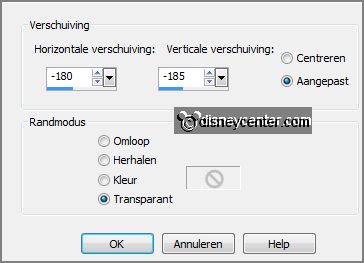
Effecten - 3D Effecten - slagschaduw - instelling staat goed.
21.
Activeer de tube ananas - bewerken - kopiŽren.
Bewerken - plakken als nieuwe laag op de afbeelding.
Effecten - Afbeeldingseffecten - verschuiving - met deze instelling.
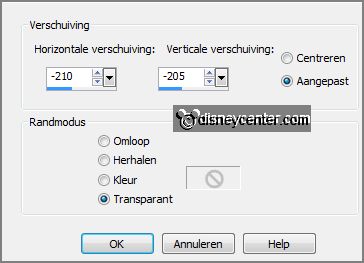
Effecten - 3D Effecten - slagschaduw - instelling staat goed.
22.
Activeer word-art-Emmyaloha - bewerken - kopiŽren.
Bewerken - plakken als nieuwe laag op de afbeelding.
Effecten - Afbeeldingseffecten - verschuiving - met deze instelling.
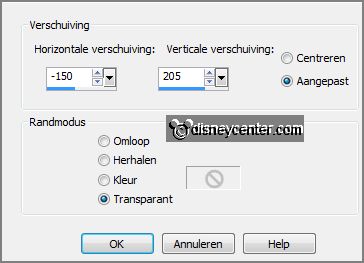
Lagen - dupliceren en nog 1 keer.
23.
Activeer raster 6.
Effecten - insteekfilters - Alien Skin Xenofles2.0 - Constellation - met deze
instelling - klik OK.
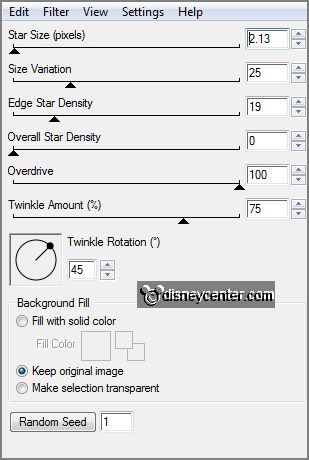
24.
Activeer kopie van raster 6.
Herhaal de Constellation - klik op Random Seed - klik OK.
25.
Activeer kopie(2) van raster 6.
Herhaal de Constellation - klik op Random Seed - klik OK.
Zet de bovenste 2 lagen op slot.
26.
Lagen - nieuwe rasterlaag - zet je watermerk in de afbeelding.
Bewerken - samengevoegd kopiŽren.
Open Animatie Shop - plakken als nieuwe animatie.
27.
Terug in PSP.
Doe raster 6 op slot en open kopie van raster 6.
Bewerken - samengevoegd kopiŽren.
In AS - plakken na actieve frame.
28.
Terug in PSP.
Doe kopie van raster 6 op slot en open kopie(2) van raster 6.
Bewerken - samengevoegd kopiŽren.
In AS - plakken na actieve frame - zorg dat het laatste frame is geselecteerd.
29.
Animaties - formaat van animatie wijzigen - met deze instelling.
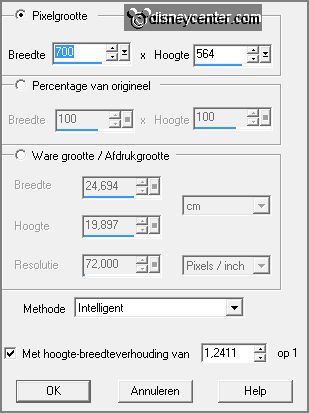
Bestand - opslaan als - geef naam - klik 3 keer op volgende en dan op voltooien.
En klaar is de tag.
Ik hoop dat je het leuk vond deze les te doen.
groetjes Emmy
Dank
je wel Nelly voor het testen.
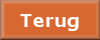
les geschreven 22-07-2013
|